Intégration SharePoint
Intégrez votre chatbot AI SmartTalk avec Microsoft SharePoint et OneDrive pour synchroniser automatiquement des documents vers votre base de connaissances. Cette intégration permet à votre IA d'accéder et de traiter des documents depuis vos dossiers sélectionnés, les rendant disponibles pour des réponses intelligentes.
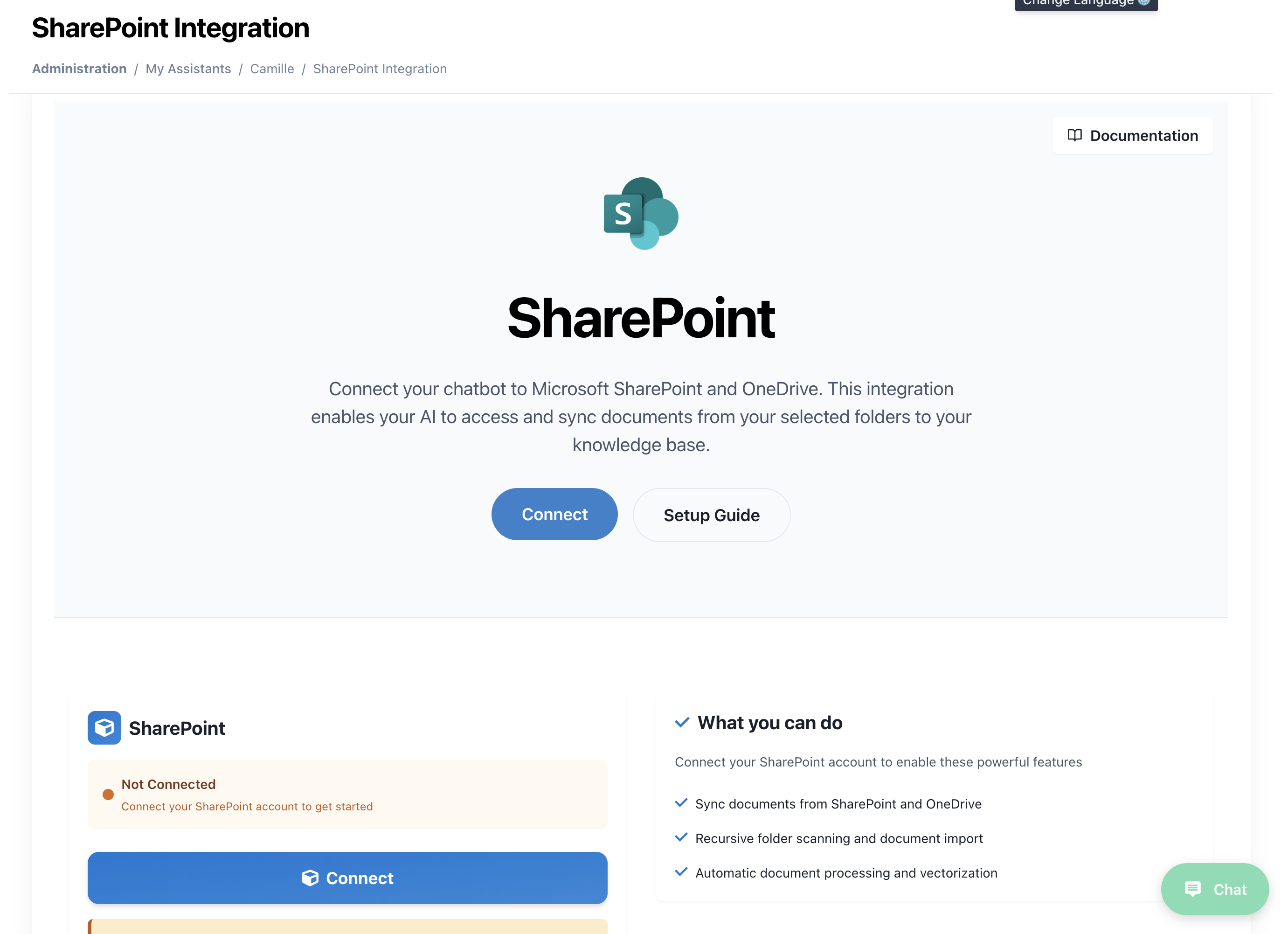
Vue d'ensemble
L'intégration SharePoint vous permet de :
- Connecter votre compte SharePoint/OneDrive de manière sécurisée
- Parcourir et sélectionner des dossiers spécifiques pour la synchronisation
- Synchroniser des documents compatibles (PDF, DOCX, XLSX, etc.) vers votre base de connaissances
- Planifier des re-imports automatiques via les workflows SmartFlow
- Traiter les documents automatiquement avec la vectorisation alimentée par l'IA
Prérequis
Avant de commencer, assurez-vous d'avoir :
- Un compte AI SmartTalk actif
- Un accès administratif à votre compte SharePoint/OneDrive
- Un compte Microsoft 365 avec accès SharePoint/OneDrive
- Des documents dans des formats pris en charge (PDF, DOCX, XLSX, PPTX, TXT, etc.)
Configuration étape par étape
Étape 1 : Accéder à l'intégration SharePoint
- Connectez-vous à votre compte AI SmartTalk
- Naviguez vers Administration → Mes assistants → [Nom de votre assistant]
- Cliquez sur Intégration SharePoint dans le menu des intégrations
- Vous verrez la page de connexion SharePoint avec le logo Microsoft SharePoint
Étape 2 : Connecter votre compte SharePoint
- Cliquez sur le bouton Connecter dans la section principale
- Vous serez redirigé vers la page d'authentification OAuth de Microsoft
- Connectez-vous avec vos identifiants Microsoft 365
- Accordez les permissions nécessaires à AI SmartTalk :
- Accès en lecture à vos sites SharePoint
- Accès en lecture à vos fichiers OneDrive
- Accès à la structure des dossiers et aux métadonnées
Étape 3 : Parcourir et sélectionner les dossiers
Une fois connecté, vous verrez une liste des sites SharePoint et dossiers OneDrive disponibles :
- Sélection de site : Choisissez parmi vos sites SharePoint disponibles
- Navigateur de dossiers : Parcourez votre structure de dossiers
- Sélection de dossiers : Cochez les cases à côté des dossiers que vous souhaitez synchroniser
- Aperçu des documents : Voir un aperçu des fichiers compatibles dans chaque dossier
Types de fichiers pris en charge : PDF, DOCX, XLSX, PPTX, TXT, RTF, CSV, et plus
Étape 4 : Configurer les paramètres de synchronisation
Pour chaque dossier sélectionné, vous pouvez configurer :
- Fréquence de synchronisation : Une seule fois ou planifiée
- Filtres de fichiers : Inclure/exclure des types de fichiers spécifiques
- Profondeur des sous-dossiers : Jusqu'où scanner pour les documents
- Priorité de traitement : Haute, Normale ou Faible priorité pour le traitement IA
Étape 5 : Synchronisation initiale
- Cliquez sur Démarrer la synchronisation pour commencer l'import initial des documents
- Surveillez le progrès de la synchronisation en temps réel
- Consultez les documents traités dans votre base de connaissances
- Vérifiez l'accessibilité des documents via votre assistant IA
Synchronisation automatisée
Utilisation de SmartFlow pour les synchronisations planifiées
Pour configurer des re-imports automatiques des dossiers SharePoint :
- Créer un SmartFlow : Naviguez vers SmartFlow → Créer un nouveau workflow
- Ajouter un déclencheur SharePoint : Sélectionnez "SharePoint" comme source de déclenchement
- Configurer l'action de synchronisation : Ajoutez l'action "Synchronisation SharePoint"
- Définir la planification : Choisissez votre fréquence préférée :
- Quotidien à des heures spécifiques
- Hebdomadaire les jours sélectionnés
- Mensuel à des dates spécifiques
- Intervalles personnalisés
Exemple de configuration SmartFlow
Workflow: Synchronisation automatique SharePoint
Déclencheur: Planifié (Quotidien à 2h00)
Actions:
- Synchronisation SharePoint:
Dossiers: ["/Documents/Entreprise", "/Partagé/Rapports"]
Traiter les nouveaux fichiers: true
Mettre à jour les existants: false
Notifier à la fin: true
Traitement des documents
Pipeline de traitement automatique
Lorsque les documents sont synchronisés, ils passent par un pipeline de traitement automatique :
- Validation des fichiers : Vérifier l'intégrité et la compatibilité des formats
- Extraction du contenu : Extraire le texte et les métadonnées des documents
- Vectorisation IA : Convertir le contenu en vecteurs recherchables
- Intégration à la base de connaissances : Ajouter à la base de connaissances de votre IA
- Indexation : Rendre le contenu disponible pour les réponses IA
Types de documents pris en charge
| Type de fichier | Traitement | Notes |
|---|---|---|
| ✅ Extraction complète du texte | Inclut l'OCR pour les documents scannés | |
| DOCX | ✅ Texte complet et formatage | Préserve la structure du document |
| XLSX | ✅ Extraction des données | Convertit les tableaux en données structurées |
| PPTX | ✅ Extraction du contenu des diapositives | Inclut les notes du présentateur |
| TXT | ✅ Traitement direct du texte | Encodage UTF-8 pris en charge |
| RTF | ✅ Extraction du texte formaté | Préserve le formatage de base |
| CSV | ✅ Traitement des données tabulaires | Détection automatique des délimiteurs |
Gestion et surveillance
Tableau de bord de statut de synchronisation
Surveillez votre intégration SharePoint via le tableau de bord :
- Statut de connexion : Santé de la connexion en temps réel
- Historique de synchronisation : Suivre toutes les opérations de synchronisation
- Nombre de documents : Total des documents dans la base de connaissances
- File d'attente de traitement : Documents en attente de traitement IA
- Journaux d'erreurs : Synchronisations échouées et problèmes de traitement
Gestion des dossiers
- Ajouter de nouveaux dossiers : Sélectionner des dossiers supplémentaires pour la synchronisation
- Supprimer des dossiers : Arrêter la synchronisation de dossiers spécifiques
- Mettre à jour les permissions : Actualiser les jetons d'accès SharePoint
- Statistiques de synchronisation : Voir la fréquence de synchronisation et le nombre de documents
Dépannage
Problèmes courants
Problèmes de connexion
- Échec d'authentification : Ré-authentifier avec Microsoft
- Permission refusée : Vérifier les permissions du site SharePoint
- Jeton expiré : Actualiser votre connexion OAuth
Problèmes de synchronisation
- Fichiers non synchronisés : Vérifier la compatibilité des formats de fichiers
- Timeouts de gros fichiers : Vérifier les limites de taille de fichier (max 50MB par fichier)
- Retards de traitement : Surveiller la file d'attente de traitement IA
Problèmes de base de connaissances
- Documents non recherchables : Vérifier le statut de traitement IA
- Contenu dupliqué : Examiner les paramètres de synchronisation pour le comportement de mise à jour
- Métadonnées manquantes : Vérifier que les propriétés des documents sont accessibles
Résolution des erreurs
- Vérifier le statut de connexion : Vérifier que la connexion SharePoint est active
- Examiner les journaux d'erreurs : Vérifier les messages d'erreur détaillés
- Tester l'accès aux fichiers : S'assurer que les fichiers sont accessibles dans SharePoint
- Contacter le support : Faire appel au support pour les problèmes d'intégration complexes
Bonnes pratiques
Organisation des dossiers
- Dossiers de synchronisation dédiés : Créer des dossiers spécifiques pour le contenu IA
- Nommage clair : Utiliser des noms descriptifs pour les dossiers et fichiers
- Nettoyage régulier : Supprimer les documents obsolètes des dossiers de synchronisation
Gestion des documents
- Contrôle de version : Utiliser le versioning SharePoint pour les mises à jour de documents
- Balises de métadonnées : Ajouter des balises pertinentes pour une meilleure catégorisation IA
- Permissions d'accès : S'assurer des permissions SharePoint appropriées
Optimisation de la synchronisation
- Synchronisation sélective : Ne synchroniser que les dossiers pertinents pour éviter l'encombrement
- Synchronisations planifiées : Utiliser les heures creuses pour les opérations de synchronisation importantes
- Surveiller l'utilisation : Suivre quels documents sont le plus consultés par l'IA
Sécurité et conformité
Protection des données
- Authentification OAuth : Authentification sécurisée du compte Microsoft
- Accès en lecture seule : AI SmartTalk ne fait que lire les documents, ne les modifie jamais
- Transmission chiffrée : Tous les transferts de données sont chiffrés
- Sécurité des jetons : Les jetons d'accès sont stockés et gérés de manière sécurisée
Fonctionnalités de conformité
- Journaux d'audit : Suivre toutes les activités de synchronisation et d'accès
- Rétention des données : Configurer les politiques de rétention des documents
- Contrôles d'accès : Gérer qui peut configurer l'intégration SharePoint
Fonctionnalités avancées
Règles de traitement personnalisées
- Filtres de fichiers : Exclure des types de fichiers ou des modèles spécifiques
- Filtres de contenu : Ignorer les documents basés sur des critères de contenu
- Files d'attente de priorité : Définir la priorité de traitement pour les documents importants
Intégration avec d'autres services
- Déclencheurs SmartFlow : Utiliser les changements SharePoint pour déclencher d'autres workflows
- Notifications par email : Recevoir des alertes pour les synchronisations terminées ou les erreurs
- Accès API : Gérer programmatiquement l'intégration SharePoint
Support et ressources
Documentation
Support technique
- Email : contact@aismarttalk.tech
- Documentation : docs.aismarttalk.tech
- Communauté : Forum communautaire
En suivant ce guide, vous pouvez intégrer avec succès vos documents SharePoint et OneDrive avec AI SmartTalk, créant une base de connaissances puissante qui améliore les capacités de votre assistant IA avec la documentation de votre organisation.